Cómo mejorar la representación de fuentes de Firefox en Linux
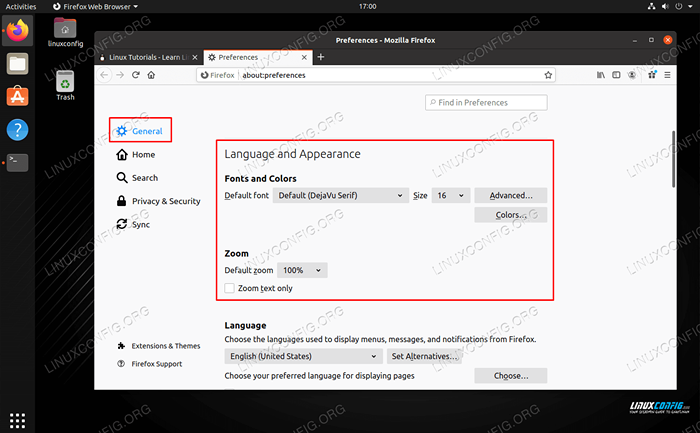
- 2242
- 635
- Berta Solano
Por una razón u otra, Mozilla Firefox no puede representar las fuentes como se pretende en todos los sistemas de Linux. Afortunadamente, Firefox nos da mucho control sobre la configuración de la fuente, por lo que podemos ajustar estos ajustes hasta que se vea mejor.
En esta guía, le mostraremos cómo acceder a la configuración de fuentes de Firefox para mejorar el renderizado. También revisaremos algunas opciones más avanzadas en caso de que las habituales no funcionen para usted.
En este tutorial aprenderás:
- Cómo configurar la configuración de fuentes de Firefox
- Configuración de fuentes avanzadas en Acerca de: config
- Ajustes de fuentes de nivel de sistema operativo
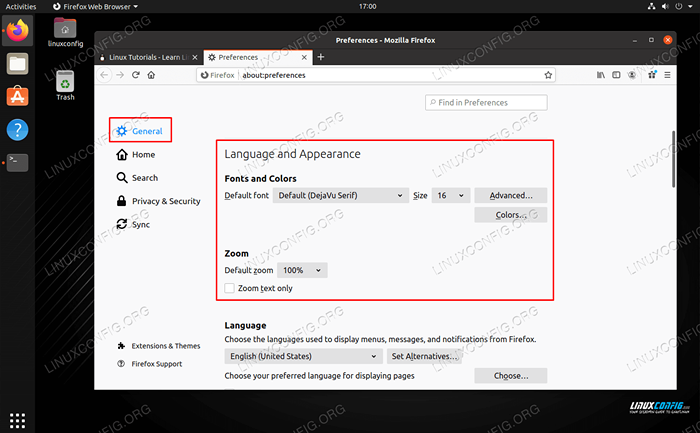 Configuración de fuentes en Mozilla Firefox
Configuración de fuentes en Mozilla Firefox | Categoría | Requisitos, convenciones o versión de software utilizada |
|---|---|
| Sistema | Cualquier distribución de Linux |
| Software | Mozilla Firefox |
| Otro | Acceso privilegiado a su sistema Linux como root o a través del sudo dominio. |
| Convenciones | # - requiere que los comandos de Linux dados se ejecuten con privilegios raíz directamente como un usuario raíz o mediante el uso de sudo dominiops - Requiere que los comandos de Linux dados se ejecuten como un usuario regular no privilegiado |
Configuración de fuentes de Firefox
Puede acceder a la configuración de fuentes de Firefox haciendo clic primero en el icono del menú (tres líneas apiladas en la esquina superior derecha) y seleccionando preferencias.
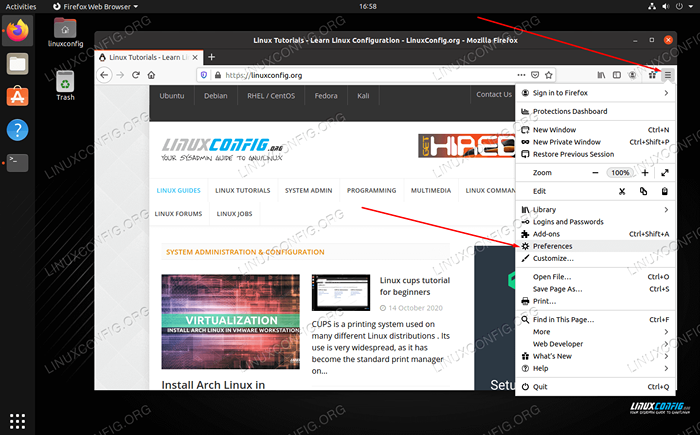 Abra el menú Preferencias
Abra el menú Preferencias Asegúrese de estar en la pestaña General, luego desplácese hacia abajo un poco a la sección "Idioma y apariencia". Ahora puede cambiar la fuente y el tamaño de fuente predeterminados para Firefox. También puede optar por aumentar el zoom en el texto o seleccionar algunos colores predeterminados diferentes.
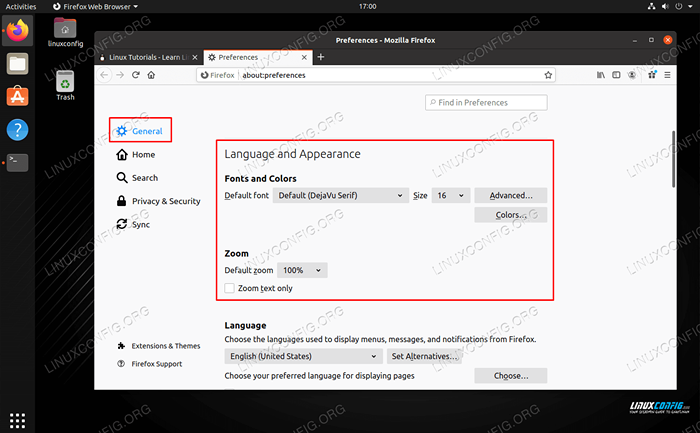 La sección de lenguaje y apariencia tiene la configuración de fuentes
La sección de lenguaje y apariencia tiene la configuración de fuentes Para obtener un control más granular, haga clic en "Avanzado" para elegir una fuente predeterminada diferente para cada tipo, como proporcional, serif, sans -serif y monoSpace.
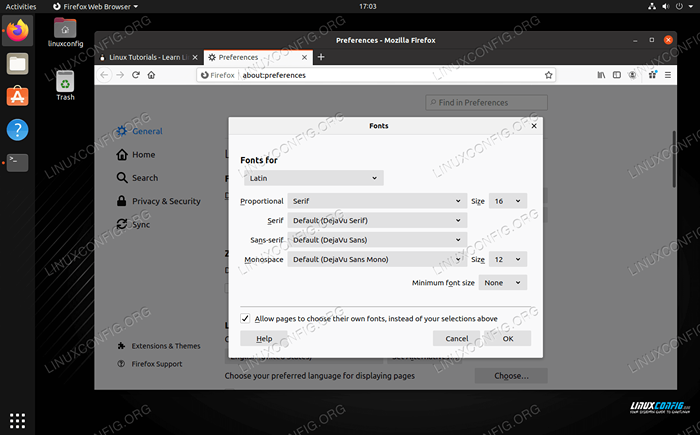 Configuración de fuente avanzada con control granular
Configuración de fuente avanzada con control granular Para asegurarse de que todos los sitios web se adhieran a los cambios que ha realizado, también puede desmarcar las páginas "Permitir las páginas para elegir sus propias fuentes, en lugar de sus selecciones anteriores".
Configuración de fuente avanzada
Si la edición de la configuración mencionada anteriormente no mejoró la representación de fuentes en su sistema, hay aún más opciones disponibles en Firefox sobre: Área de configuración. Puede usar estas configuraciones si tiene problemas particulares con la antialiasing, por ejemplo.
Tipo Acerca de: config en la barra de direcciones. Si se advierte que está a punto de editar preferencias de configuración avanzadas, haga clic para continuar.
Para ver todas las configuraciones relacionadas con la fuente, puede escribir "fuente" en la barra de búsqueda.
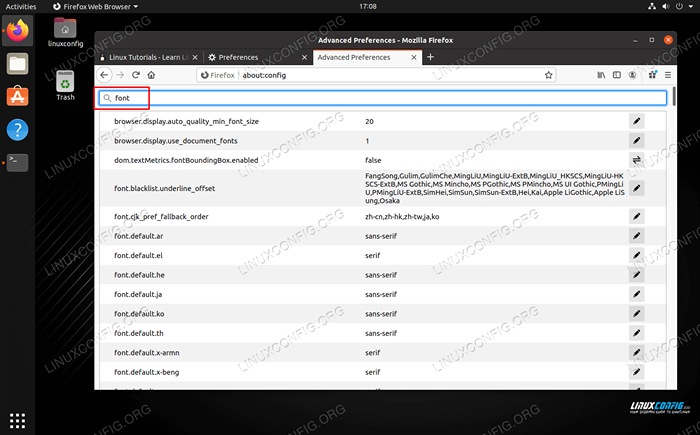 Todas las configuraciones relacionadas con la fuente en el menú de preferencias avanzadas
Todas las configuraciones relacionadas con la fuente en el menú de preferencias avanzadas Esto puede devolver un número abrumador de resultados, por lo que es mejor reducir nuestra búsqueda. Escribir "font_r" en la barra de búsqueda le permitirá ver todas las configuraciones que pertenecen a la representación de fuentes, incluida una configuración para antialiasing llamado gfx.font_rendering.ahem_antialias_none. Para alternar esta configuración, puede hacer clic en el icono a la derecha.
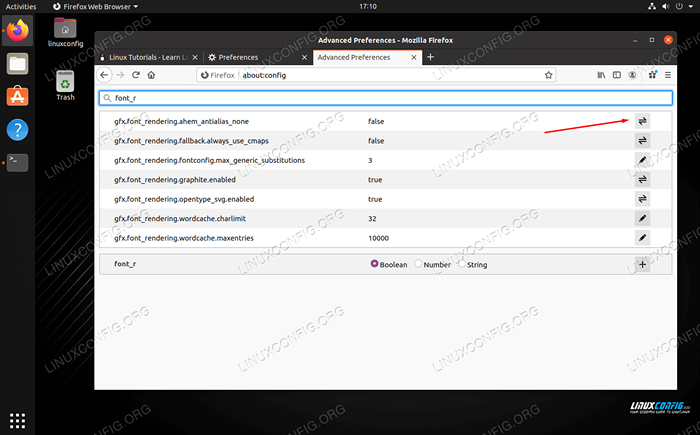 Alternar o desactivar antialiasias
Alternar o desactivar antialiasias Por supuesto, no dude en ajustar otras configuraciones en este menú según sea necesario. Solo recuerde restaurar sus valores predeterminados si producen resultados no deseados.
Ajustes de fuentes de nivel de sistema operativo
También es posible editar la representación de fuentes en el sistema operativo en sí. Esto puede variar ampliamente, dependiendo de la distribución de Linux que esté utilizando y qué entorno de escritorio. Como ejemplo, los ajustes de GNOME contienen muchas opciones de representación de fuentes, pero esto solo se aplica en el entorno de escritorio GNOME.
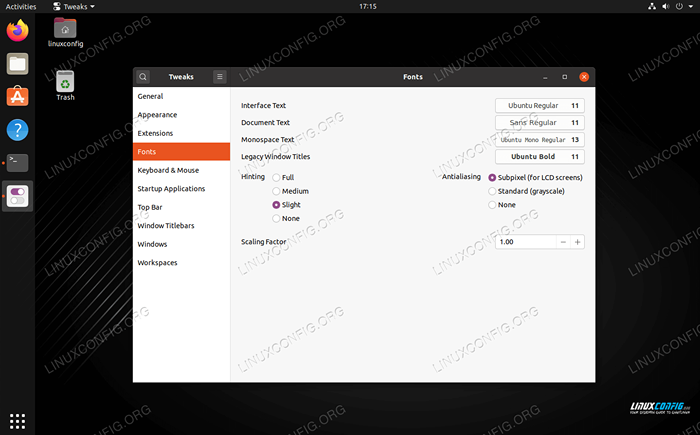 Fuentes predeterminados, sugerencias y configuraciones antialiasing en ajustes GNOME
Fuentes predeterminados, sugerencias y configuraciones antialiasing en ajustes GNOME Como puede ver, las fuentes predeterminadas y otras configuraciones, como antialiasing y sugerencias, se pueden configurar aquí. En otras distribuciones, como Debian, un .fuentes.confusión El archivo XML se puede crear en el directorio de inicio del usuario para controlar ciertos aspectos del suavizado de fuentes. Aquí hay un ejemplo que se tomó del sitio web de Debian:
RGB True Tingslight True LCDDefault
No existe una solución de "talla única" para cada entorno de distribución y escritorio, por lo que se puede requerir más investigaciones para su sistema particular.
Pensamientos de cierre
En esta guía, vimos varios métodos para mejorar la representación de fuentes de Mozilla Firefox en un sistema Linux. Firefox nos da mucho control sobre cómo se muestran las fuentes, por lo que editar la configuración desde el menú Preferencias debe borrar casi cualquier problema. De lo contrario, todavía hay configuraciones avanzadas con las que se puede jugar, así como más opciones de suavizado de fuentes en el nivel del sistema operativo.
Tutoriales de Linux relacionados:
- Cómo instalar y administrar fuentes en Linux
- Cómo instalar fuentes en Ubuntu 22.04 Jammy Jellyfish Linux
- Instale las fuentes de Microsoft en Ubuntu 22.04 Jellyfish de Jammy ..
- Cosas para instalar en Ubuntu 20.04
- Cosas que hacer después de instalar Ubuntu 20.04 fossa focal Linux
- Cosas que hacer después de instalar Ubuntu 22.04 Jellyfish de Jammy ..
- Cosas para instalar en Ubuntu 22.04
- Introducción a la línea de alimentación El complemento de línea de estado para VIM
- Cómo instalar, desinstalar y actualizar Firefox en Ubuntu
- Ubuntu 20.04 Guía

